Comment créer un son surround dans un casque. La technologie NSS de Lear vous permet de profiter d'un son surround dans vos écouteurs. Puis-je ajouter mes propres chambres ? Disons que ma chambre est à la maison
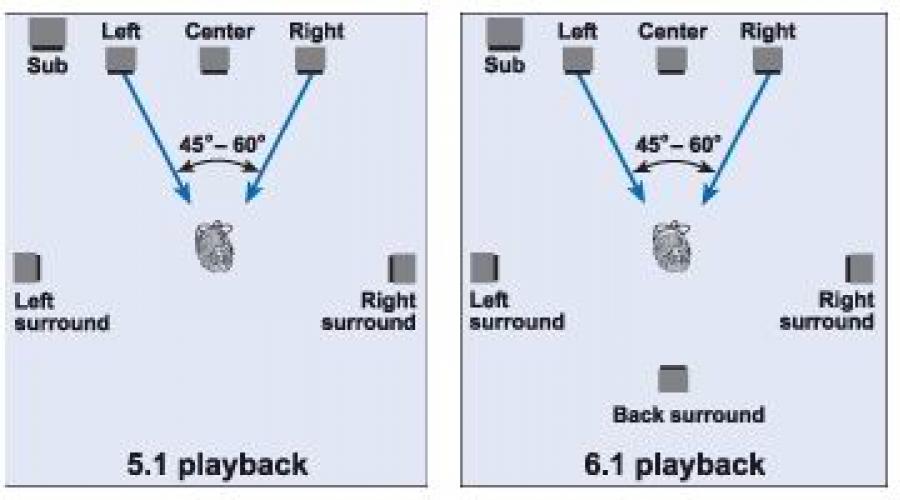
Lire aussi
Razer Surround offre la meilleure expérience de son surround virtuel 7.1, quel que soit le casque que vous utilisez.
De nombreuses technologies existantes permettant de créer un son surround virtuel sont inexactes car les gens perçoivent différemment l’espace sonore simulé. C’est pour cette raison que le son surround virtuel est souvent inférieur aux ensembles d’enceintes conventionnels.
Les algorithmes derrière Razer Surround créent un environnement sonore surround incroyablement précis et permettent à l'utilisateur de personnaliser la position des sources sonores. C'est ce calibrage qui permet à Razer Surround d'offrir une précision dans le jeu et de donner aux joueurs un avantage en matière de jeu.
Le meilleur son surround virtuel 7.1 de sa catégorie
Razer Surround est un système de traitement avancé qui crée un son surround virtuel 7.1. Un son de haute qualité vous permettra de vous immerger dans le jeu. Les systèmes conventionnels de traitement du son virtuel utilisent les principes d’universalité : le son est formé en fonction de la taille et de la forme moyennes des oreilles. Avec cette approche, il est impossible de personnaliser le son pour un utilisateur spécifique.Razer Surround vous permet de personnaliser votre son et de sélectionner vos paramètres idéaux. Le système prend en compte la forme des oreilles et les capacités du casque et crée sur cette base le son le plus réaliste possible.
Stockage des paramètres personnels dans le cloud
Tout d’abord, vous définissez les paramètres de l’environnement sonore en passant une série de tests audio simples. Sur la base des données obtenues, le système, à l'aide d'algorithmes de traitement uniques, génère des sons réalistes provenant de n'importe quelle direction et distance : les retards, le chevauchement des sons, l'amplitude et d'autres facteurs sont pris en compte. Les paramètres d'étalonnage personnalisés sont automatiquement enregistrés dans le cloud afin que vous n'ayez pas à répéter les configurations.Lorsque vous venez dans un club, rendez visite à des amis ou participez à un championnat, il vous suffit de vous connecter au système - et l'environnement sonore optimal est immédiatement configuré sur la base d'un calibrage individuel des algorithmes de traitement du son. Se lancer dans le jeu est en fait très simple.
Prend en charge tous les casques stéréo !
Razer Surround vous est offert en bonus. Lorsque vous utilisez un casque stéréo classique, les capacités audio ne sont qu’à moitié réalisées.En calibrant dans l'assistant Razer Surround, vous découvrirez le véritable potentiel de l'audio moderne du jeu : vous apprendrez à suivre vos ennemis avec votre audition. Vos jeux auront un son nouveau et vous serez immergé dans ce monde.
Bonjour chers lecteurs. L'article d'aujourd'hui sera particulièrement utile pour les mélomanes, car je vais vous expliquer comment configurer le son surround dans le système d'exploitation Windows 7 ou 8.
La première chose dont vous aurez besoin est d’acheter des haut-parleurs et une bonne carte son. Supposons que vous disposez déjà de ces deux composants. Ensuite, assurez-vous d'installer les pilotes de la carte son. Vous pouvez connaître le nom de votre « enceinte sonore » à l'aide du programme « Everest "ou tout autre similaire.
Le système stéréo 5.1 est connecté à l'unité centrale via les sorties suivantes :
- Orange – caisson de basses et haut-parleur central ;
- Vert – haut-parleurs avant ;
- Noir – haut-parleurs arrière.
D’ailleurs, n’oubliez pas que le son surround dépend aussi de l’emplacement des enceintes dans la pièce. Je vais vous donner quelques exemples sur la façon de disposer correctement les haut-parleurs des systèmes stéréo.

Revenons maintenant aux pilotes. Permettez-moi de vous rappeler que vous devez absolument installer les pilotes de votre carte son. De plus, votre système stéréo doit être livré avec un disque de logiciel. Installez-le également sur votre ordinateur. En règle générale, les logiciels (pilotes ou utilitaires) fournis avec le système peuvent être installés sous Windows 7 ou 8 sans aucun problème.
S'il n'y avait pas de disque, essayez de rechercher un logiciel sur le site officiel du fabricant de vos enceintes.
Supposons que vous ayez tout installé, connecté, etc. Passons maintenant directement à la configuration du son surround pour Windows 7 ou 8. Pourquoi pour les deux systèmes d'exploitation à la fois ? Oui, car le principe de mise en place est absolument identique.
Alors allons-y. Allez dans le menu " Commencer" et cliquez sur " Barre d'outils" Sélectionnez ensuite la catégorie " Équipement et son", puis cliquez sur " Son».


La boîte de dialogue « Son", dans lequel vous verrez les appareils connectés à votre ordinateur pour la sortie audio. Assurez-vous que les périphériques audio que vous souhaitez configurer sont défini par défaut .

Maintenant, une nouvelle boîte de dialogue s'ouvrira " Configuration du haut-parleur" Dans mon cas, deux chaînes apparaissaient dans la liste des chaînes audio : Stéréo Et Ambiance 5.1. Dans votre cas, c'est peut-être le cas 7.1 Surround ou un autre nom. Cela dépend simplement de l'équipement que vous avez connecté.
Sélectionne une chaîne Ambiance 5.1. Si vous définissez simplement la valeur Stéréo, alors seules deux colonnes de l'image dans la fenêtre « s'allumeront » si 5.1
-quatre colonnes supplémentaires seront ajoutées et 7.1
- cinq supplémentaires seront ajoutés
haut-parleurs.

Ensuite je recommande de tester en cliquant sur le " Test" A la fin du test, cliquez sur " Suivant" et passez aux paramètres de son surround supplémentaires dans Windows 7 ou 8. Je vous conseille de ne rien changer de spécial ici, car le système d'exploitation s'adapte automatiquement aux caractéristiques optimales.
À la toute fin, vous verrez un message indiquant que la configuration a été terminée avec succès. Cliquez sur le bouton Finition» et vous avez terminé de configurer le son surround sous Windows 7 ou 8.
Grâce à cette petite instruction, vous pourrez tout faire vous-même, sans recourir à des spécialistes ou à des services spéciaux. En fin de compte, je voudrais également vous recommander de lire un article précédemment publié sur notre site Web sur un programme très utile avec lequel vous pouvez convertir le son de vos chansons mp3 préférées en quelques minutes.
Vous disposez d'une télévision, d'un lecteur Blu-ray, d'une console de jeux, mais pour l'image finale, il vous manque un son surround assourdissant. Il est logique d'acheter un récepteur, car faire passer tous les câbles peut être un défi, surtout par rapport à la connexion d'un lecteur DVD à votre téléviseur. Et c'est sans compter que tout doit être placé correctement et que les niveaux doivent être correctement réglés. Commencez par l'étape 1 ci-dessous pour une installation correcte du premier coup, afin que vous puissiez à nouveau profiter de ce que vous aimez.
Pas
Partie 1
Emplacement des enceintesLe nombre d’enceintes que vous connectez déterminera le type de son surround que vous obtiendrez. Les schémas les plus courants sont 2.1, 5.1 et 7.1. 2.1 se compose de deux enceintes avant et d’un caisson de basses (noté .1). 5.1 se compose de deux enceintes avant, d’une enceinte centrale, de deux enceintes surround et d’un caisson de basses. 7.1 comprend deux enceintes avant, une centrale, deux enceintes surround, deux arrière et un caisson de basses. Suivez les étapes ci-dessous jusqu'à ce que vous positionniez correctement les enceintes à votre disposition.
Partie 2
=Caisson de bassePartie 3
=Enceintes avantPartie 4
=Canal centralPartie 5
=Canal SurroundPartie 6
=Canal arrièrePartie 7
Connexion des enceintes- Si vous le pouvez, faites passer les fils sous le tapis ou à travers les murs. Cela vous permettra d'obtenir l'apparence la plus présentable de votre système.
-
Connectez les haut-parleurs. Si vos câbles d'enceintes disposent déjà de connecteurs, branchez-les simplement dans les ports correspondants à l'arrière du récepteur. Si vous utilisez des câbles standard pour connecter vos enceintes à votre récepteur, vous devrez suivre quelques étapes supplémentaires.
- Mesurez la longueur de vos câbles. Mesurez la longueur de câble dont vous avez besoin à partir de la bobine. Mesurez une longueur de câble légèrement plus longue que celle que vous avez mesurée pour vous donner l'espace nécessaire pour cacher le fil et le connecter sans problème.
- Nu une extrémité. Utilisez une pince coupante pour dénuder deux centimètres d’isolant du câble. Vous verrez deux fils distincts. Assurez-vous de ne pas retirer trop d'isolant du fil, sinon vous pourriez le toucher ou provoquer un court-circuit.
- Les fils reliant les enceintes sont constitués de deux câbles différents : positif et négatif. Les deux sont exactement identiques, mais doivent être connectés aux haut-parleurs et au récepteur. Par exemple, si vous connectez l’un des deux fils à la borne positive du haut-parleur, alors vous devez connecter le même fil à la borne positive du récepteur.
-
Connectez un caisson de basses. La plupart des subwoofers sont connectés au récepteur à l'aide d'un câble RCA standard. Vous pouvez acheter des câbles de caisson de basses coûteux, mais dans la plupart des cas, vous n'entendrez aucune différence par rapport à un câble standard.
- Les ports du récepteur sont généralement étiquetés « sub out » ou « sub preout ».
- Si votre caisson de basses n'a pas plusieurs entrées, connectez uniquement celle marquée « LFE in » ou celle à l'extrême gauche si elle n'est pas marquée.
- À l'aide des boutons situés à l'arrière du caisson de basses, réglez le volume à moitié et désactivez le filtre passe-bas en déplaçant le bouton vers le haut.
Placez le récepteur près de votre téléviseur. Tous les systèmes de son surround passent par le récepteur. Le récepteur transmet le signal entrant et envoie le signal audio à toutes les enceintes connectées. Le récepteur doit être situé à proximité de votre téléviseur pour que les câbles puissent l'atteindre, et vous avez besoin d'espace autour de lui pour qu'il puisse être correctement ventilé.
Éteignez tous les équipements. Il existe un risque de choc électrique lors de l'installation des enceintes. Pour être sûr, éteignez tout et débranchez.
Inspectez les connexions de vos enceintes. Certains systèmes de son surround disposent de ports pour chaque haut-parleur afin que vous puissiez connecter toutes les fiches correctement. D'autres utilisent des connecteurs pour connecter les fils au récepteur. Si votre système utilise des connecteurs, vous aurez besoin d'une pince coupante pouvant être utilisée pour exposer les contacts de la gaine de protection.
Commencez à faire passer les câbles. Faites de votre mieux pour cacher les fils. Non seulement cela sera plus beau, mais cela empêchera également les personnes et les animaux de s'y emmêler et d'endommager vos enceintes.
Partie 8
Connecter votre équipementEssayez d'éviter d'empiler vos appareils (lecteur DVD, récepteur satellite, etc.) les uns sur les autres. Cela peut les amener tous à générer trop de chaleur, ce qui peut entraîner une panne de l'équipement. Notez également que certains appareils plus anciens peuvent utiliser une connexion optique pour le son surround, alors que tous les appareils modernes utilisent le protocole de connexion HDMI.
-
Connectez tous les appareils HDMI au récepteur. La plupart des récepteurs modernes prennent en charge l'entrée et la sortie HDMI, vous permettant de connecter des appareils compatibles HDMI au récepteur, puis de connecter le récepteur à votre téléviseur.
- Si plusieurs connexions HDMI sont disponibles, connectez les appareils dans l'ordre dans lequel vous souhaitez qu'ils apparaissent dans le menu du récepteur.
- HDMI transporte les signaux audio et vidéo, il n'est donc pas nécessaire de connecter d'autres câbles.
-
Si vous utilisez un équipement plus ancien qui ne prend pas en charge HDMI, vous pouvez le connecter via un câble composant. Ce sont des câbles dotés de cinq connecteurs : trois pour la vidéo et deux pour l'audio.
- Connectez trois connecteurs vidéo des couleurs correspondantes à l'appareil que vous souhaitez connecter.
- Connectez deux prises audio de couleurs assorties. Assurez-vous qu'ils sont également connectés à la sortie vidéo, sinon l'audio ne suivra pas la vidéo.
-
Connectez tous les appareils composants. Il existe également les versions les plus anciennes encore utilisées aujourd'hui : trois connecteurs composites avec un connecteur avec une fiche pour la vidéo et deux pour l'audio. Cette connexion transporte le signal de qualité la plus basse disponible dans les systèmes de son surround.
- Connectez la fiche jaune (vidéo) à l'une des entrées correspondantes disponibles, puis connectez les câbles audio aux sorties audio correspondantes.
-
Connectez votre téléviseur au récepteur. Pour de meilleurs résultats, utilisez une connexion HDMI pour connecter votre téléviseur au port de sortie du récepteur. Vous pouvez utiliser d’autres types de connexion, mais le résultat sera de moins bonne qualité. La plupart des téléviseurs modernes prennent en charge HDMI.
Connectez les câbles ensemble. En conséquence, vous vous retrouverez avec beaucoup de câbles entrant dans votre récepteur, il est donc conseillé de tous les mettre sous une forme civilisée. Utilisez des serre-câbles et des serre-câbles pour les fixer ensemble.
Une description complète des paramètres, ainsi que des instructions pour configurer les cartes son Realtek intégrées. Configuration de la lecture, de l'enregistrement, du son 3D. Windows Vista/7/8
2012-02-17T18:19
2012-02-17T18:19
Logiciel pour audiophile
Copyright 2017, Taras Kovrijenko
La copie totale ou partielle du texte est autorisée uniquement avec l'autorisation écrite de l'auteur.
Prologue
Cette fois, j'aborderai un sujet qui s'adresse, pour ainsi dire, aux passionnés débutants, c'est-à-dire à ceux qui n'ont pas encore acquis de carte son discrète et souhaitent tirer le meilleur parti d'une carte son intégrée.
1. Programme éducatif
Pour commencer, un court programme pédagogique. Qui ne sait pas ou ne comprend pas bien ce que c’est codec audio matériel, lisez attentivement les pages Wikipédia pertinentes :
L'avez-vous lu ? Super! Et maintenant, ce serait très bien si vous lisiez mes deux articles :
Eh bien, maintenant nous pouvons commencer.
2. Ce que nous avons
J'ai donc à ma disposition l'OS Windows 7 SP1 Ultimate x64 (le paramétrage décrit dans l'article convient à tous les systèmes d'exploitation à partir de Vista), le codec ALC887 intégré à la carte mère (ASUS P7H55-V) (il existe une fiche technique ), un amplificateur externe connecté aux connecteurs arrière et au microphone (prises verte et rose, respectivement). Veuillez noter que nous configurerons la carte pour le retrait stéréo sonner par analogique interface.
3.Installation du logiciel
Tout d'abord, vous devez installer les pilotes. Bien sûr, il est fort probable que le système d'exploitation Windows lui-même ait déjà trouvé et installé les pilotes du périphérique audio. Toutefois, pour accéder à toutes les fonctionnalités et pour plus de tranquillité d'esprit, nous installerons le package de pilotes directement à partir de Realtek, le dernière version dont vous pouvez télécharger sur la page correspondante de mon site internet. À propos, les paramètres spécifiés ici ont été testés sur la version du pilote R2.67.
Téléchargez les pilotes et effectuez une procédure d'installation simple (en exécutant HD_Audio/Setup.exe), redémarrez l'ordinateur.
Après avoir chargé le système d'exploitation, une icône de haut-parleur marron devrait apparaître dans la barre d'état système :
4. Configuration du pilote
Tout d'abord, allons à Panneau de configuration Windows->Matériel et audio->Son et, en nous assurant que nos écouteurs ou haut-parleurs sont connectés à la prise verte de la carte son, nous déconnectons tous les appareils inutiles, et faisons de notre appareil connecté l'appareil par défaut :

En parallèle, faisons de même avec les appareils d'enregistrement :

Maintenant, double-cliquez sur l'icône de la barre d'état. S'il n'y a pas d'icône, recherchez-la dans les icônes cachées ; si elle n'y est pas non plus, accédez à Panneau de configuration->Matériel et audio->. D'une manière ou d'une autre, la fenêtre du répartiteur devrait s'ouvrir :

Ici, nous définissons immédiatement la configuration des haut-parleurs (stéréo), définissons notre appareil analogique comme appareil par défaut (après quoi le bouton correspondant s'éteindra) et désactivons le son surround si, Dieu nous en préserve, il est activé.

A l'aide du bouton en forme de dossier jaune, vous pouvez configurer pour désactiver la détection des connecteurs de la face avant :

Notez également que les connecteurs connectés sont affichés en couleur vive - dans notre cas, les haut-parleurs sont connectés à la sortie verte et un microphone est connecté à l'entrée rose. Il y a ici un détail très important : en double-cliquant sur l'icône du connecteur, vous verrez une fenêtre avec un choix du type d'appareil connecté. C'est important parce que si vous choisissez "écouteurs", alors le codec utilisera un amplificateur supplémentaire spécial (sinon le son dans les écouteurs sera trop faible), mais pour les haut-parleurs actifs connectés ou les amplificateurs externes, vous devez sélectionner "Sortie du haut-parleur avant". Ici, vous pouvez activer l'apparition automatique de cette fenêtre lorsque vous connectez un appareil à l'un des connecteurs de la carte :

À l'aide du bouton « i », vous pouvez ouvrir une fenêtre avec des informations sur la version du pilote, DirectX, le contrôleur audio et la version du codec, et vous pouvez également activer/désactiver l'affichage de l'icône dans la barre d'état système :

Désactivons maintenant les effets :

Les paramètres « Room Correction » pour la configuration stéréo ne sont pas disponibles, ce qui est étrange - dans la même console de THX (qui est incluse, par exemple, dans le package de pilotes Creative X-Fi), vous pouvez régler la distance et l'angle de direction. des enceintes par rapport à votre emplacement, ce qui peut être très utile lorsque vous n'êtes pas assis directement devant les enceintes, ou qu'elles sont situées de manière asymétrique par rapport à vous. Bon, d'accord, que ce soit sur la conscience des développeurs.
Le dernier onglet duplique les paramètres du panneau de configuration (cependant, la plupart des paramètres du Manager se trouvent également dans le panneau de configuration) :

Ici, vous pouvez définir les paramètres du mixeur système - à quelle fréquence d'échantillonnage et profondeur de bits Windows mélangera tous les sons joués. Régleons-le sur 24 bits, 96 kHz. Je vous dirai pourquoi plus tard.
Comme je suis constamment bombardé de questions sur la configuration d'un microphone (ce qui, à mon avis, devrait provoquer un minimum de confusion), je me concentrerai toujours sur la configuration des appareils d'enregistrement. Soit dit en passant, leurs paramètres, ainsi que les appareils de lecture, sont situés dans des onglets séparés en haut de la fenêtre. Commençons par le mixeur stéréo :

Ici, tout est élémentaire. Cet appareil enregistre tout ce que vous entendez via les haut-parleurs, c'est-à-dire le flux audio fini que Windows transmet à la carte son. Il est réduit à la forme spécifiée (puisque le mélangeur fonctionne avec une fréquence d'échantillonnage de 96 kHz, nous définirons la même chose ici).
Mais notre principal appareil d’enregistrement est bien entendu le microphone :

Alors, réglez le volume d'enregistrement au maximum et désactivez le gain du microphone (puis, si nécessaire, vous pouvez l'activer). De plus, très souvent les gens se plaignent de reproduire le son capté par le microphone ; pour éviter que cela ne se produise, nous désactivons la lecture. A votre goût - filtrage du bruit, suppression d'écho. Sur l'onglet , encore une fois, le format d'enregistrement est défini :

Compte tenu des caractéristiques du trajet d'enregistrement sonore, le standard 16 bits/44,1 kHz suffira ici.
5. Configuration de foobar2000
En principe, le travail effectué est suffisant pour garantir la qualité sonore la plus élevée (pour cette carte) sur n'importe quel lecteur. Mais pour les vraiment paranoïaques, je fournirai les paramètres foobar2000. Nous aurons en fait besoin du lecteur lui-même et de plusieurs plugins pour celui-ci - Prise en charge de la sortie WASAPI Et Rééchantillonneur SoX. Eh bien, ou vous pouvez télécharger mon assemblage, qui contient déjà tout.
Ainsi, dans les paramètres de sortie du lecteur (Fichier->Préférences->Lecture->Sortie), sélectionnez WASAPI :<наше устройство>
, définissez la profondeur de bits 24 bits:

Lors de la sortie via WASAPI Exclusive, tous les effets de la carte son (s'ils sont activés) sont contournés, ainsi que le mixeur Windows (pour lequel nous avons spécifié la fréquence d'échantillonnage).
Passons maintenant aux paramètres DSP :
 Ici, nous ajoutons le rééchantillonneur SOound eXchange et Advanced Limiter à la chaîne. Dans les paramètres du rééchantillonneur, réglez la fréquence sur 96 kHz.
Ici, nous ajoutons le rééchantillonneur SOound eXchange et Advanced Limiter à la chaîne. Dans les paramètres du rééchantillonneur, réglez la fréquence sur 96 kHz. Maintenant pourquoi 96 kHz ? J'ai mené une série d'expériences et voici ce que j'ai découvert. En mode de sortie avant, si le contrôle du volume est réglé à plus de 90 %, lors de la lecture d'une tonalité de test udial(fréquence d'échantillonnage - 44,1 kHz) une forte distorsion se fait entendre. La distorsion disparaît si vous baissez le volume, passez en mode casque ou rééchantillonnez l'audio à 96 kHz.
Il est difficile de juger les raisons de ce phénomène sur la base des données disponibles, mais vous pouvez tirer des conclusions et jouer la sécurité à deux reprises : émettre tout l'audio à une fréquence d'échantillonnage de 96 kHz et n'augmenter pas le volume à plus de 90 %.
Et quelques mots sur la nécessité de configurer foobar2000. En principe, il est possible d'émettre du son vers le périphérique « DS : Primary Sound Driver ». Dans ce cas, le rééchantillonnage sera effectué à l'aide de Windows (le rééchantillonneur n'est pas le pire) et tous les autres sons ne seront pas désactivés (comme lors de la lecture via WASAPI Exclusive). De plus, en sélectionnant cet appareil, Windows émettra le son sur l'appareil installé par défaut dans le Panneau de configuration, ce qui peut être pratique (par exemple, lorsque vous éteignez l'un des appareils, le son passe automatiquement à un autre). Vous avez donc le choix : commodité ou confiance dans la qualité.
6. Ressusciter le mixage audio et matériel 3D
Et bien sûr, je n’ai pas oublié les joueurs. Étant donné que sous Windows, à partir de Vista, il n'y a pas d'accès au mixage matériel des flux (toutes les opérations sont effectuées par Windows, puis un seul flux est émis sur la carte son), les développeurs ont mis au point un programme spécial, analogue à Creative. ALchemy, mais pour Realtek - 3D SoundBack. Il se connecte aux ressources matérielles via l'interface OpenAL, émulant pour les programmes Windows spécifiés, émule un périphérique DirectSound (comme dans Windows XP), puis convertit simplement les commandes DirectSound (ou DirectSound 3D) en commandes OpenAL, ce qui donne un véritable EAX 2.0 dans les jeux, ainsi que la possibilité de convertir l'audio multicanal en stéréo avec des effets surround.
Pour lancer le programme, ouvrez le dossier .../Program Files/Realtek/3D Sound Back Bêta0.1, dans les propriétés du fichier 3DSoundBack.exe sur l'onglet "Compatibilité" installer Mode de compatibilité Windows Vista SP2:

Maintenant, exécutez ce fichier. Pour ajouter une application - cliquez sur Ajouter un jeu, saisissez le nom et l'adresse du dossier contenant le fichier exécutable du programme. Par exemple:

Après l'ajout, n'oubliez pas de mettre en surbrillance l'application ajoutée et de cliquer sur le bouton Activer.
Désormais, l'application spécifiée utilisera par défaut le périphérique émulé DirectSound et aura accès aux ressources matérielles de la carte son :

Épilogue
Eh bien, un autre article grandiose est terminé. Au fait, je pensais : dans le bon sens, cet article aurait dû être écrit l'un des premiers... Cependant, à cette époque, je n'avais toujours pas assez de connaissances pour tout décrire avec autant de détails, donc c'est peut-être au meilleur.
Si quelque chose n'est pas clair ou si vous avez des questions, n'hésitez pas à les poser ou à commenter. Bonne chance!
Informations du sponsor
EuroTekhnika : une chaîne de magasins d'électroménager. Sur le site http://euro-technika.com.ua/, vous pouvez vous familiariser avec la gamme de smartphones modernes à 8 cœurs (à l'aide d'un catalogue pratique) et passer une commande ici (avec livraison ou retrait).
entretien
Dmitri Neyaglov
Tom Ammermann est le directeur de la société allemande New Audio Technology, qui fabrique des produits permettant de lire l'audio 3D dans des écouteurs ordinaires. Il existe de nombreuses démos sur leur site Internet et une version pour smartphones sortira l'année prochaine. Look At Me a demandé à Tom de parler de sa technologie et de ses projets pour l'avenir.

Dmitri Neyaglov
Directeur du groupe de design Alt Space et directeur créatif du Digital October Group,traductrice, collectionneuse de livres
Dans NAT, nous entendons l'audio 3D. Alors, pouvez-vous lire n’importe quel audio ? Ou devrait-il être spécialement préparé d’une manière ou d’une autre ?
En général, rien de spécial n’est nécessaire, mais bien sûr, une préparation spéciale est utile. Vous pouvez écouter des fichiers stéréo classiques sur deux haut-parleurs virtuels via des écouteurs. Mais si vous disposez d’un enregistrement 5.1, vous pouvez alors utiliser cinq haut-parleurs virtuels et mieux écouter. S'il y a du contenu 3D (c'est-à-dire plus de six chaînes), le son sera beaucoup plus réaliste. Mais vous pouvez faire une chose appelée « upmixing », lorsque la musique est traitée de manière à ce qu'elle sonne plus cool, meilleure et plus large sur des haut-parleurs ordinaires et virtuels.
Je me souviens qu'il y a quelques années, nous avons connu un boom du DVD audio avec les enregistrements 5.1, 7.2. Mais désormais, ces disques sont difficiles à acheter, notamment en ligne. Pourquoi?
J'ai l'impression que l'industrie musicale est trop concentrée sur les canaux de distribution populaires, qui ne fonctionnent malheureusement pas pour la musique multicanal. L’industrie musicale a longtemps pensé que les gens n’écoutaient qu’en stéréo et rien d’autre. Ils ont oublié que nous vendons un grand nombre de systèmes de son surround. Pour les vendeurs, les canaux de distribution sont plus importants que l’équipement dont disposent les auditeurs. C'est pourquoi nous n'avons pas de musique surround au son agréable, intéressant et étrange. J'étais producteur de musique et musicien. J'ai réalisé mon premier enregistrement 3D il y a 14 ans et je pense que nous aurons bientôt l'occasion de distribuer à nouveau de l'audio 3D. Je ne parle pas seulement d'effets spéciaux comme ceux où la voix du chanteur tourne autour de vous, mais d'enregistrements qui semblent plus intéressants avec l'audio 3D. En gros, la musique sera plus émotionnelle. Écouter de la musique en 3D est la manière la plus naturelle car dans la vie nos oreilles fonctionnent en 3D.

Je pense que la question la plus importante est de savoir comment cela fonctionne-t-il réellement ? J'ai écouté plusieurs technologies similaires, telles que Razor ou Dolby, mais aucune ne semble aussi réaliste.
L’une des principales raisons est que je ne suis pas un scientifique. Je suis musicien et ingénieur du son. J'ai commencé à m'intéresser au son surround en 2000, quand je pensais que l'audio 3D avait un grand avenir, puis j'ai pensé que ce serait bien d'écouter de l'audio multicanal avec des écouteurs. J’y mets toute mon expérience musicale. La technologie que vous entendez est moins une technologie que des années d’essais et d’erreurs pour essayer de produire un bon son.
Ce n'est pas très simple. Pour parler franchement, nous essayons de reproduire ce que Mère Nature fait automatiquement à vos oreilles. Si vous mettez des écouteurs et envoyez simplement un signal dans votre oreille gauche, il y aura un haut-parleur et un peu d'air entre votre oreille et le signal. Si vous placez un haut-parleur dans une petite pièce à l'avant gauche, vous entendrez ce signal avec les deux oreilles et entendrez de nombreuses réflexions différentes provenant des murs et des objets. Même si vous fermez les yeux, votre cerveau déterminera l'emplacement du locuteur à l'aide du motif de réflexion, qui présente de légères différences entre les oreilles gauche et droite. Après avoir fait ce travail, le cerveau vous dit : « Hé ! L’orateur est à gauche et devant, et vous et moi sommes dans une pièce de taille moyenne. Le cerveau se concentre non seulement sur les réflexions, mais aussi sur la différence microscopique entre l’heure d’arrivée d’un signal dans l’oreille gauche et droite, les différences de fréquence, les différences de volume, etc.
Ces réflexions et tout le reste peuvent être émulées à l’aide d’un ordinateur. Différents algorithmes d'émulation ne sont que des produits différents sur le marché.
Vous avez des « chambres » dans l’application. Ils ont des sons différents et chaque pièce est accompagnée d'une photo. Est-ce que ce sont de vrais studios ? Si je vais vraiment en studio, est-ce que j'y entendrai la même chose ?
Oui! Exactement!
Puis-je ajouter mes propres chambres ? Devons-nous autoriser ma chambre à la maison ?
(Des rires). Cela fonctionne comme ceci : je vais dans des endroits au son intéressant, ou dans des endroits au son mauvais, ou dans des endroits au son étrange, et je mesure le modèle de réflexion de certains haut-parleurs, etc. Pour écouter votre chambre en NAT, vous devrez m'inviter chez vous afin que j'y mesure le son.
Mais peut-être pourrez-vous trouver une pièce qui sonne presque exactement comme la vôtre. Nous ajouterons de nombreuses nouvelles chambres au début de l'année prochaine.
Je pense que NAT redonne la valeur de l'audiophilie aux gens ordinaires comme moi, qui n'ont jamais eu le temps ni l'envie de personnaliser une pièce et d'essayer différents ensembles d'enceintes. D’où la question : selon vous, quelle est la bonne façon d’écouter de la musique ? Comment écoutez-vous de la musique vous-même ? Allez-vous vraiment dans une pièce spéciale ?
La vie a répondu à cette question pour moi. Vous voulez que votre musique sonne aussi bien que possible en toutes circonstances, et « toutes circonstances » signifie que vous devez emporter avec vous un appareil de lecture – des écouteurs, bien sûr.
Et j'écoute à peine de la musique. J'écoute seulement dans la voiture. Je travaille tout le temps avec de la musique, donc la dernière chose que je veux faire à la maison est d'écouter de la musique.
Mais si nous répondons formellement, alors la façon « correcte » d'écouter de la musique, des films, des jeux est un ensemble de haut-parleurs 3D, mais peu de gens l'installent. Et comme la musique stéréo ordinaire, même sur un ensemble de 22 haut-parleurs, sonne simplement comme de la stéréo, nous avons besoin d'un matériel spécialement préparé. Il existe une approche où la même musique est préparée pour être jouée sur différentes sources : avec un petit nombre de haut-parleurs et avec un plus grand. Il me semble que dans deux ou trois ans tous les contenus audio seront ainsi préparés, pour tout le monde, pas seulement pour les professionnels. Je suis sûr que ce genre de contenu sortira car secrètement tout le monde y travaille. Il y a une chance que nous mettions cela dans un seul format.

Autrement dit, à l'avenir, si je télécharge de la musique sur un iPod, je l'entendrai en stéréo, mais si je commence à l'écouter sur un système de bureau classique, je la recevrai du cloud avec une qualité différente ?
Oui, c'est exactement l'approche. Ce qui sera restitué sur un appareil donné sonnera mieux sur cet appareil.
Vous avez parlé de jeux. Les jeux semblent être la meilleure application pour le NAT. Dans les jeux, le contenu surround vient naturellement, car il est généré par des moteurs de jeu qui connaissent l'emplacement et l'intensité sonore de tous les objets du jeu. Pourquoi n'avons-nous pas une tonne de jeux surround ?
Bonne question. Encore une fois, selon les producteurs, nous ne disposons pas de systèmes de lecture décents. Je noterai que nous parlons ici de son 3D, et non de son surround, c'est-à-dire que les sources peuvent provenir d'en haut. Et l'avantage des jeux, c'est que le contenu n'y est pas né en surround, c'est-à-dire 5.1 ou 7.1, mais en 3D. Si un oiseau ou un avion vole dans un jeu, le moteur de jeu sait que l'objet se trouve non seulement derrière, mais aussi au-dessus du joueur. Mais dans la plupart des jeux, le moteur audio n’émet pas d’informations sur la hauteur vers l’extérieur. Le contour, c'est-à-dire l'emplacement devant ou derrière, est fourni, mais pas la hauteur. Bien sûr, nous voulons changer cela. Nous disons : « nous pouvons reproduire un oiseau ou un avion à la bonne hauteur », nous avons donc pris notre technologie et produit un moteur micro-audio - SAGE (Spatial Audio Game Engine), qui extrait des informations sur l'emplacement des objets du jeu. et vous donne la possibilité de les percevoir correctement, aussi bien sur les systèmes de son surround que sur les écouteurs. Nous avons déjà SAGE prêt pour Doom III et nous avons sorti une version spéciale de DOOM en décembre. Tout le monde peut y jouer gratuitement. Et si vous y jouez, vous ressentirez une sensation étrange, pas « Oh mon Dieu, tout est différent, tout vole au-dessus de moi ». Vous hausserez simplement les épaules et penserez que cela semble juste... naturel, comme dans la vie.
Parlez-nous de vos produits et pourquoi ils ne sont disponibles que sur Mac et non sur Windows.
Nous proposons actuellement deux produits : Special Audio Designer et Special Sound Card. La première chose est un plugin pour les programmes musicaux pour Windows et Mac. Par exemple, sous GarageBand. Cette chose vous permet de créer des fichiers spatiaux à partir d'enregistrements. Une carte son spéciale est disponible pour Mac et vous permet d'écouter n'importe quel son à l'aide d'un casque. Mais nous publierons une version pour Windows. Nous allons bientôt proposer officiellement SAGE aux producteurs de jeux sur les deux plateformes. Concernant les appareils mobiles, nous développons toujours des versions mobiles. Nous prévoyons de les publier au printemps 2014.
Dernière question. Quels écouteurs utilisez-vous vous-même ?
Pour les iPod ou les petits appareils, j'ai écouté Dr. Dre, et je ne les aimais pas. Ils sonnent probablement bien pour la plupart des smartphones dans des environnements bruyants. C’est probablement plus agréable pour l’oreille en extérieur quand il y a plus de basses. Mais j'utilise Sennheiser. En studio, j'utilise la six centième série.
Comment puis-je créer quelque chose comme la vidéo au début de l'article ?
C'est assez simple. Vous devez télécharger notre Special Audio Designer, le connecter à n'importe quel programme d'enregistrement audio (il prend en charge presque tout). Il s'agit d'un tel moteur de mixage que vous pouvez mixer sur des haut-parleurs et des écouteurs réels et virtuels. Vous pouvez « alimenter » n'importe quelle piste audio depuis l'éditeur, l'analyser en composants 3D et la « vider » à nouveau dans l'éditeur audio. Dans la vidéo, j'ai enregistré ma voix, je l'ai mise dans Special Audio Designer et je l'ai disposée en haut-parleurs virtuels spatiaux. N'importe qui peut le connecter, par exemple, à GarageBand et l'essayer lui-même ; nous disposons d'une version d'essai gratuite.